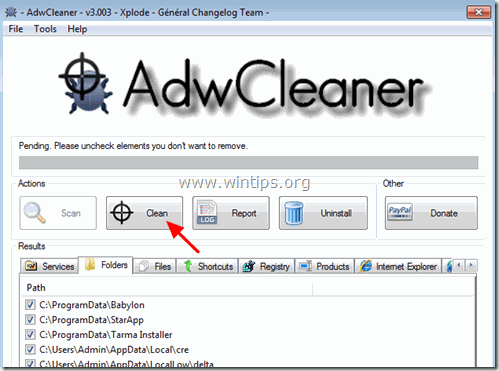Obsah
Shopperz je adware softvér, ktorý môže inštalovať ďalšie pluginy (panely nástrojov, rozšírenia alebo doplnky) do webového prehliadača s cieľom prezentovať nežiaduce vyskakovacie reklamy a inzeráty na každej webovej stránke, ktorú používateľ navštívi. Reklamy od Shopperz môžu byť nainštalované do populárnych webových prehliadačov, ako sú Internet Explorer, Google Chrome alebo Mozilla Firefox, bez súhlasu používateľa. Takéto advérové programy môžu vo svojom kóde obsahovať malvér (škodlivý softvér), aby ohrozili bezpečnosť počítača a urobili ho zraniteľným voči hackerom alebo škodlivým internetovým útokom.

Z technického hľadiska, Shopperz nie je vírus a je klasifikovaný ako potenciálne nežiaduci program (PUP), ktorý môže obsahovať a inštalovať do počítača škodlivé programy, ako napríklad adware, panely nástrojov alebo vírusy. Shopperz adware, potom sa na obrazovke počítača obete alebo v internetovom prehliadači zobrazuje viac pop-up reklám, bannerov a sponzorovaných odkazov a v niektorých prípadoch môže dôjsť k spomaleniu rýchlosti počítača v dôsledku škodlivých programov bežiacich na pozadí.
Shopperz adware program bol pravdepodobne nainštalovaný bez vedomia používateľa, pretože je bežne súčasťou iného freeware softvéru, ktorý sa sťahuje a inštaluje zo známych internetových stránok, ako napríklad " download.com (CNET)" , "Softonic.com" , atď. Z tohto dôvodu musíte vždy venovať pozornosť možnostiam inštalácie akéhokoľvek programu, ktorý inštalujete do svojho počítača, pretože väčšina inštalačných programov obsahuje dodatočný softvér, ktorý ste nikdy nechceli inštalovať. Jednoducho povedané, NEINŠTALUJTE ŽIADNY NEVHODNÝ SOFTVÉR, ktorý sa dodáva s inštalačným programom programu, ktorý chcete nainštalovať. Konkrétne, keď inštalujeteprogram v počítači:
- NESTLAČTE tlačidlo " Ďalšie " tlačidlo príliš rýchlo na inštalačných obrazovkách. PREČÍTAJTE si VELMI POZORNE podmienky a dohody pred kliknutím na tlačidlo "Prijať".. VŽDY VYBERTE: " Vlastné " inštaláciu. ODMIETNITE inštaláciu akéhokoľvek ponúkaného dodatočného softvéru, ktorý nechcete inštalovať. ODMIETNITE všetky možnosti, ktoré hovoria o tom, že sa zmení vaša domovská stránka a nastavenia vyhľadávania.
Ako odstrániť Shopperz Ads z počítača:
Krok 1. Odstráňte infekciu Shopperz pomocou RogueKiller Free. Krok 2. Odinštalujte Shopperz zo systému Windows. Krok 3. Odstránenie certifikátov Shopperz. Krok 4. Odstráňte nastavenia Shopperz Ads & Adware pomocou programu AdwCleaner Free. Krok 5. Odstráňte súbory Shopperz Junk-ware pomocou JRT Free. Krok 6. Odstráňte Shopperz pomocou MalwareBytes Anti-Malware Free. Krok 7. Odstránenie reklám Shopperz z prehliadača Chrome, Firefox alebo Internet Explorer.
_______________________________________________________________________________
Krok 1. Odstráňte škodlivé nastavenia registra Shopperz Ads a rozšírenia prehliadača pomocou RogueKiller.
1. Na stiahnutie a uložiť RogueKiller na počítači'* (napr. na pracovnej ploche). RogueKiller je program proti malvéru, ktorý je schopný odhaliť, zastaviť a odstrániť všeobecný malvér a niektoré pokročilé hrozby, ako sú rootkity, rogue, červy atď.
Upozornenie*: Stiahnite si verzia x86 alebo X64 podľa verzie vášho operačného systému. Ak chcete zistiť verziu svojho operačného systému, " Kliknite pravým tlačidlom myši " na ikone počítača, vyberte položku " Vlastnosti " a pozrite sa na " Typ systému " časť.

2. Dvakrát kliknite na tlačidlo spustiť RogueKiller.
3. Nechajte . predskenovanie dokončiť a potom stlačte tlačidlo " Skenovanie " vykonať úplnú kontrolu.

3. Po dokončení úplného skenovania vyberte všetky položky nájdené v položke Register & " Webové prehliadače " a potom stlačte "Vymazať" na ich odstránenie.

(Ak ste požiadaní, stlačte tlačidlo Áno reštartovať počítač.)

Krok 2. Odinštalujte program Shopperz Adware z ovládacieho panela.
1. Ak to chcete urobiť, prejdite na stránku:
- Windows 7 a Vista: Štart > Ovládací panel . Windows XP: Štart > Nastavenia > Ovládací panel
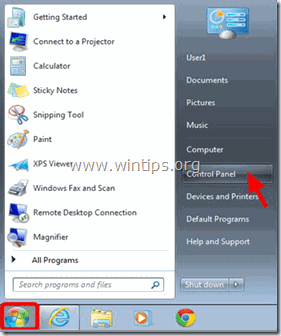
- Windows 8 a 8.1:
- Tlač " Windows ”
 + " R " na načítanie Spustiť Dialógové okno. Zadajte " ovládací panel" a stlačte Vstúpte na stránku .
+ " R " na načítanie Spustiť Dialógové okno. Zadajte " ovládací panel" a stlačte Vstúpte na stránku .
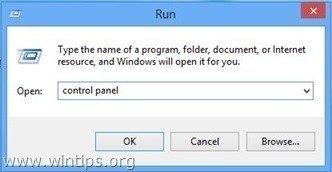
2. Dvakrát kliknite na tlačidlo a otvorte:
- Pridať alebo odstrániť programy ak máte systém Windows XP. Programy a funkcie (alebo " Odinštalovanie programu "), ak máte systém Windows 8, 7 alebo Vista.
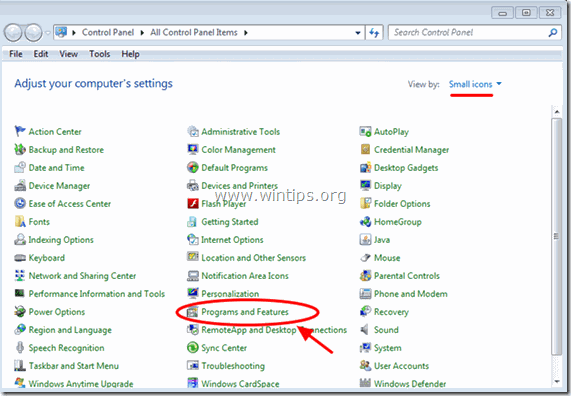
3. Keď sa na obrazovke zobrazí zoznam programov:
1. Triediť zobrazené programy podľa dátumu inštalácie (Kliknite na Nainštalované na ).
2. Odstrániť (odinštalovať) akýkoľvek neznámy program, ktorý bol nedávno nainštalovaný do vášho systému.
3. Odinštalovanie stránky nasledujúce aplikácie (ak existujú)*:
- Shopperz Shopperz12082015 2.0.0.475 (náhodné znaky)
* Poznámky:
- Ak v zozname nenájdete nechcený program, pokračujte na ďalší krok. Ak sa zobrazí hlásenie " Nemáte dostatočný prístup na odinštalovanie" e rror message, during uninstall process, then follow this uninstall guide to remove the program and then continue to the rest steps.
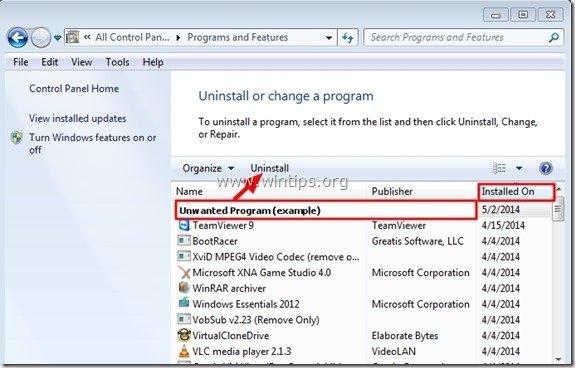
Krok 3: Odstránenie certifikátov Shopperz.
1. Tlač " Windows ”  + " R " na načítanie Spustiť dialógové okno.
+ " R " na načítanie Spustiť dialógové okno.
2. Typ " certmgr.msc " a stlačte Vstúpte na stránku .

3. Na ľavom paneli prejdite na Dôveryhodné autority koreňových certifikátov > Certifikáty

4. Na pravom paneli: kliknite pravým tlačidlom myši na položku " Cyfbo Katif " a vyberte položku Odstrániť .

6. Keď sa zobrazí výzva, stlačte Áno potvrdiť svoje rozhodnutie.
7. Vykonajte rovnakú akciu a odstráňte tieto dve (2) položky " Eyeixoon Lauvr " & " Erenvob Aband ".
8. Zatvorte Správcu certifikátov.
Krok 4: Odstráňte Ads by Shopperz pomocou programu "AdwCleaner".
1. Na stiahnutie a uložiť AdwCleaner do vášho počítača.
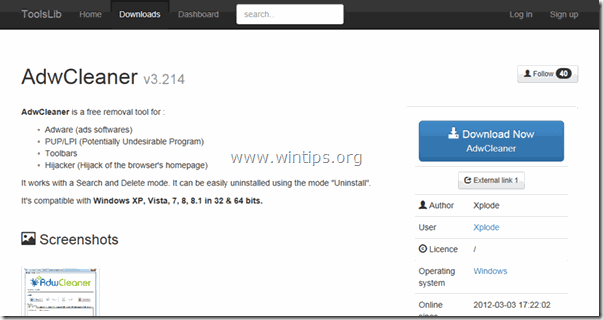
2. Zatvorte všetky otvorené programy a Dvojité kliknutie otvoriť "AdwCleaner" z vášho počítača.
3. Po prijatí " Licenčná zmluva ", stlačte tlačidlo " Skenovanie " tlačidlo.
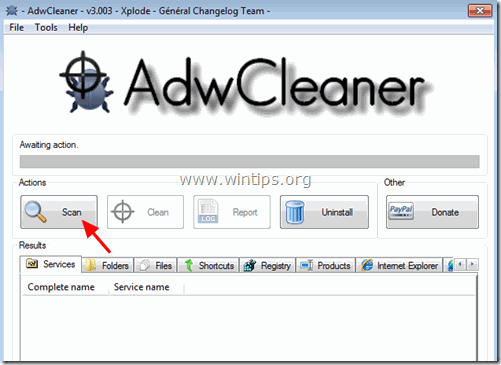
4. Po dokončení skenovania stlačte tlačidlo "Clean " odstrániť všetky nežiaduce škodlivé položky.
5. Tlač " OK " na adrese " AdwCleaner - Informácie" a stlačte tlačidlo " OK " opäť reštartovať počítač .
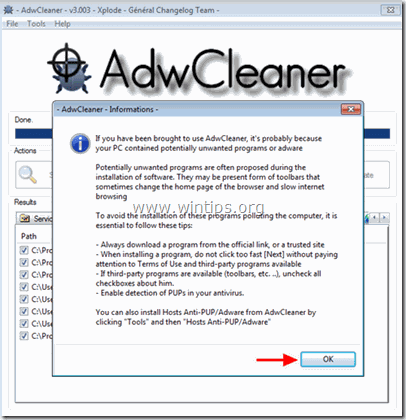
6. Keď sa počítač reštartuje, zavrieť " AdwCleaner " informácie (readme) a pokračujte na ďalší krok.
Krok 5. Odstráňte Shopperz Ads pomocou nástroja na odstránenie nevyžiadaného softvéru.
1. Stiahnite a spustite JRT - Nástroj na odstránenie nevyžiadaného softvéru.

2. Stlačením ľubovoľného tlačidla spustíte skenovanie počítača pomocou " JRT - Nástroj na odstránenie nevyžiadaného softvéru ”.
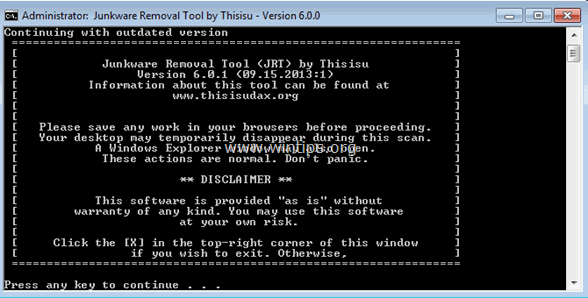
3. Buďte trpezliví, kým JRT neskenuje a nevyčistí váš systém.
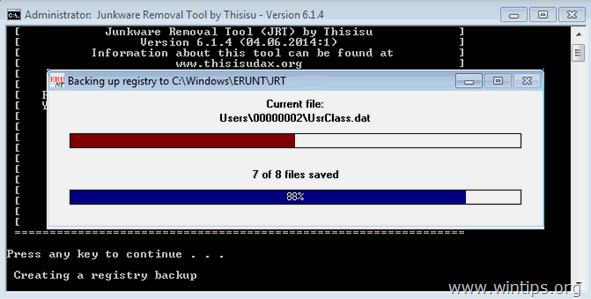
4. Zavrite súbor denníka JRT a potom reštart váš počítač.
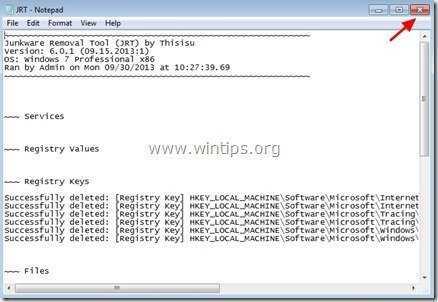
Krok 6. Odstráňte infekciu Shopperz Adware pomocou programu Malwarebytes Anti-Malware Free.
Malwarebytes Anti-Malware je dnes jedným z najspoľahlivejších BEZPLATNÝCH programov proti malvéru, ktorý vyčistí váš počítač od všetkých zostávajúcich škodlivých hrozieb. Ak chcete byť neustále chránení pred malvérovými hrozbami, existujúcimi aj budúcimi, odporúčame vám nainštalovať si program Malwarebytes Anti-Malware Premium. Môžete Stiahnuť Malwarebytes Anti-Malware Free z nižšie uvedeného odkazu:
Ochrana MalwarebytesTM
Odstraňuje spyware, adware a malware.
Začnite s bezplatným sťahovaním teraz!
Pokyny na rýchle stiahnutie a inštaláciu:
- Po kliknutí na vyššie uvedené prepojenie stlačte na " Spustite si bezplatnú skúšobnú verziu 14 " a spustite sťahovanie.
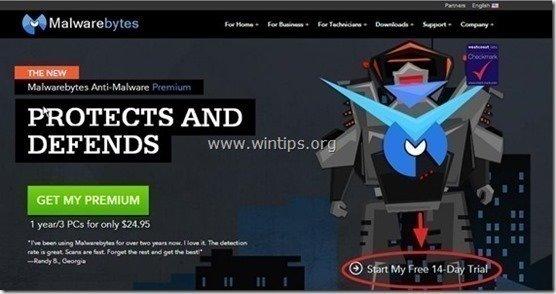
- Inštalácia Verzia ZDARMA tohto úžasného produktu, zrušte začiarknutie políčka " Povolenie bezplatnej skúšobnej verzie programu Malwarebytes Anti-Malware Premium " na poslednej obrazovke inštalácie.
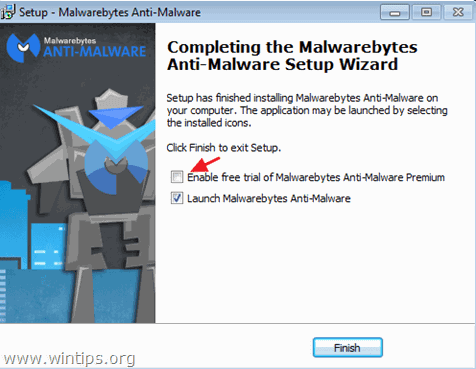
Skenovanie a čistenie počítača pomocou programu Malwarebytes Anti-Malware.
1. Spustiť " Malwarebytes Anti-Malware" a v prípade potreby umožniť programu aktualizovať sa na najnovšiu verziu a škodlivú databázu.

2. Po dokončení procesu aktualizácie stlačte tlačidlo " Skenovať teraz " a spustite skenovanie systému na škodlivý softvér a nežiaduce programy.

3. Teraz počkajte, kým program Malwarebytes Anti-Malware dokončí skenovanie počítača na škodlivý softvér.

4. Po dokončení skenovania stlačte tlačidlo " Karanténa Všetky " (Odstrániť vybrané) odstrániť všetky nájdené hrozby.

5. Počkajte, kým program Malwarebytes Anti-Malware odstráni všetky infekcie zo systému, a potom reštartujte počítač (ak to program vyžaduje), aby ste úplne odstránili všetky aktívne hrozby.

6. Po reštarte systému, znovu spustite program Malwarebytes' Anti-Malware overiť, či sa v systéme nenachádzajú ďalšie hrozby.
Poradenstvo: Zabezpečenie čistoty a bezpečnosti počítača, vykonať úplnú kontrolu programu Malwarebytes' Anti-Malware v systéme Windows " Bezpečný režim ". Podrobné pokyny, ako to urobiť, nájdete tu.
Krok 7 - Odstránenie Ads by Shopperz z prehliadača Internet Explorer, Chrome a Firefox.
Zabezpečiť, aby Reklamy Shopperz sú úplne odstránené z vášho internetového prehliadača, obnovte nastavenia internetového prehliadača na predvolené hodnoty.
Internet Explorer, Google Chrome, Mozilla Firefox
Internet Explorer
Odstránenie reklám Shopperz z aplikácie Internet Explorer
1. V hlavnej ponuke aplikácie Internet Explorer kliknite na: " Nástroje "  a vyberte možnosť " Možnosti internetu ".
a vyberte možnosť " Možnosti internetu ".
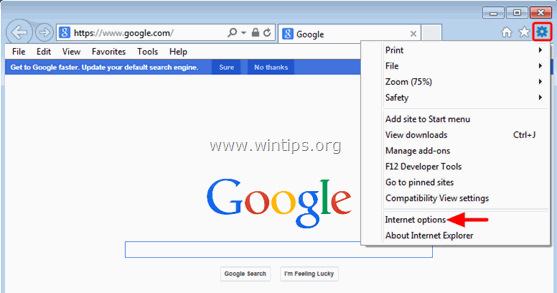
2. Kliknite na tlačidlo Obsah tab.

3. Vyberte si Certifikáty . 
4. Vyberte Dôveryhodné koreňové certifikačné autority tab.

5. Vyberte Cyfbo Katif, Erenvob Aband & Eyeixoon Lauvr certifikáty a stlačte tlačidlo Odstránenie stránky tlačidlo.
6. Zatvoriť všetky okná a reštartovať Internet Explorer.
7. V hlavnej ponuke aplikácie Internet Explorer kliknite na: " Nástroje "  a vyberte možnosť " Možnosti internetu ".
a vyberte možnosť " Možnosti internetu ".
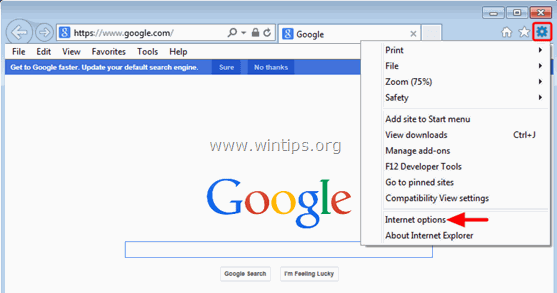
8. Kliknite na " Pokročilé " karta.
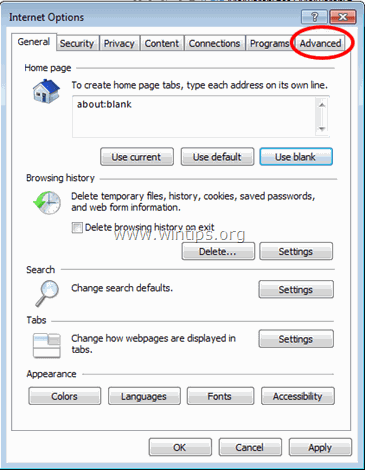
9. Vyberte si " Obnovenie ”.
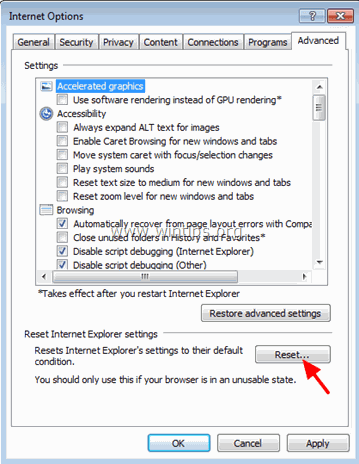
10. Začiarknite (povoľte) " Odstránenie osobných nastavení " a vyberte položku " Obnovenie ”.
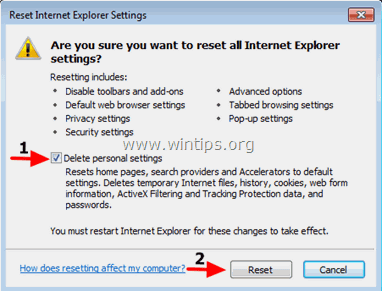
11. Po dokončení resetovania stlačte tlačidlo " Zatvoriť " a potom vyberte položku " OK " na ukončenie možností aplikácie Internet Explorer.
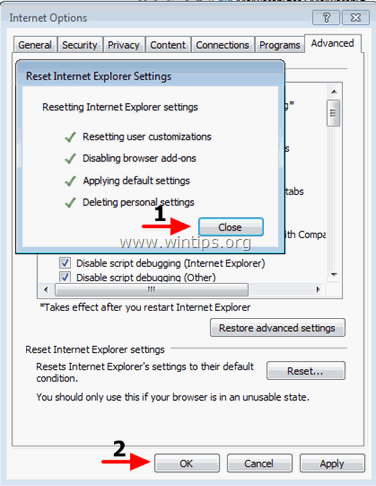
12. Zatvoriť všetky okná a reštartovať Internet Explorer.
Google Chrome
Odstránenie stránky Reklamy od Shopperz z prehliadača Chrome
1. Otvorte prehliadač Google Chrome a prejdite do ponuky Chrome  a vyberte možnosť " Nastavenia ".
a vyberte možnosť " Nastavenia ".
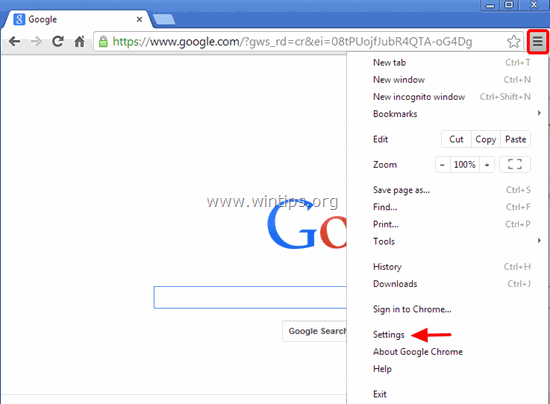
2. Pozrite sa na koniec možností "Nastavenia" a stlačte tlačidlo "Zobraziť rozšírené nastavenia " odkaz.
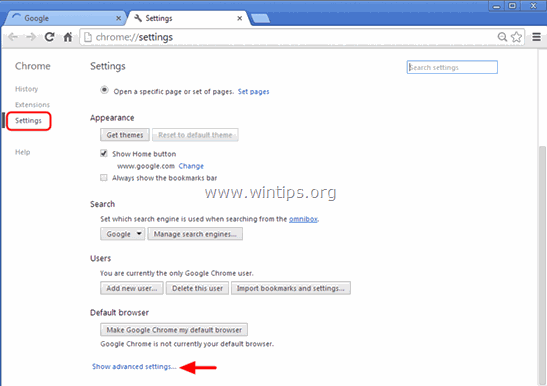
3. Prejdite celú stránku nadol a stlačte tlačidlo Správa certifikátov tlačidlo.

4. Vyberte Dôveryhodné koreňové certifikačné autority tab.

5. Vyberte Cyfbo Katif, Erenvob Aband & Eyeixoon Lauvr a stlačte tlačidlo Odstránenie stránky tlačidlo.
6. Reštartovanie Google Chrome.
7. Otvorte prehliadač Google Chrome a prejdite do ponuky Chrome  a vyberte možnosť " Nastavenia ".
a vyberte možnosť " Nastavenia ".
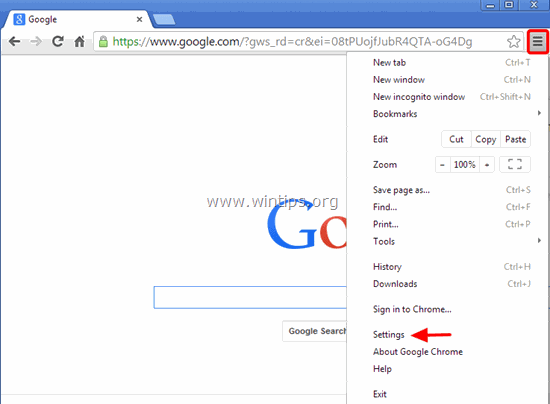
8. Pozrite sa na koniec možností "Nastavenia" a stlačte tlačidlo "Zobraziť rozšírené nastavenia " odkaz.
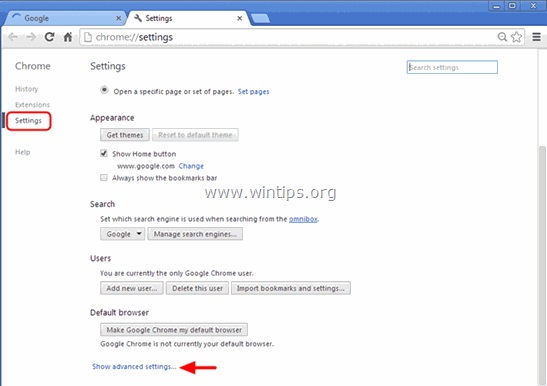
9. Prejdite celú stránku nadol a stlačte tlačidlo " Obnovenie nastavení prehliadača " tlačidlo.
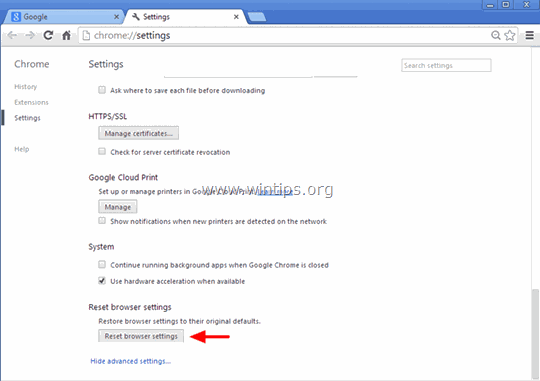
10. Stlačte tlačidlo " Obnovenie " opäť tlačidlo .
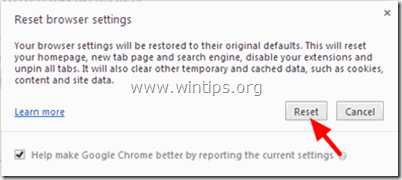
11. Reštartovanie Google Chrome.
Poznámka: Ak problém pretrváva, musíte úplne odinštalovať a znova nainštalovať prehliadač Google Chrome.
Mozilla Firefox
Odstránenie reklám Shopperz z prehliadača Firefox.
1. V ponuke prehliadača Firefox vyberte Možnosti .

2. Vyberte Pokročilé na ľavom paneli.

3. Na stránke Certifikáty vyberte kartu Zobraziť certifikáty .

4. Na stránke Orgány vyberte kartu Cyfbo Katif, Erenvob Aband & Eyeixoon Lauvr a stlačte tlačidlo Vymazať alebo nedôverovať tlačidlo. 
5. Tlač OK potvrdiť svoje rozhodnutie a potom zavrieť všetky okná a reštartovať Firefox.
6. V ponuke prehliadača Firefox prejdite na položku " Pomoc " > " Informácie o riešení problémov ”.
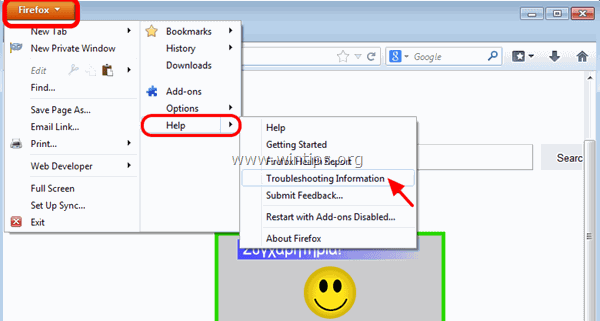
7. V " Informácie o riešení problémov ", stlačte tlačidlo " Resetovanie prehliadača Firefox " na obnovenie predvoleného stavu prehliadača Firefox .
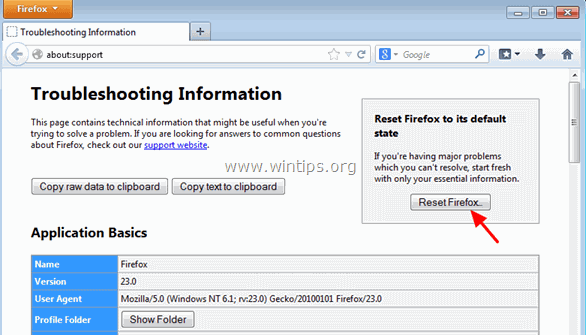
8. Tlač " Obnoviť Firefox" opäť.
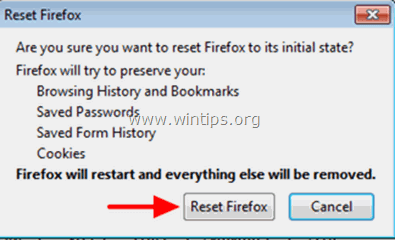
9. Po dokončení resetovania sa Firefox reštartuje.
Poznámka pre používateľov Thunderbirdu: Musíte vykonať rovnaké kroky a odstrániť Shopperz . certifikáty z vášho e-mailového klienta.

Andy Davis
Blog správcu systému o systéme Windows